
Cara Upgrade Properti Google Analytics 4 (GA4) - Google mengganti nama properti Aplikasi+Webnya menjadi Google Analytics 4, dimana ini merupakan generasi terbaru dari Google Analytics Universal sebelumnya yang akan mulai digantikan pada tanggal 01 Juli 2023.
Table of Contents
Mengenal Properti Google Analytics 4 (GA4)
Google Analytics 4 atau GA4 pada saat pertama diperkenalkan sebelumnya dikenal sebagai properti 'Web App', kini menjadi standar untuk semua Properti Analytics baru.Cara Upgrade Properti Google Analytics 4 (GA4)
Terdapat tiga opsi untuk melakukan upgrade Google Analytics 4, yaitu :- Opsi 1: Meningkatkan ke Google Analytics 4 dengan akun kamu saat ini
- Opsi 2: Menyiapkan Properti baru di akun kamu saat ini
- Opsi 3: Menyiapkan akun Google Analytics baru dan menyiapkan Properti GA4 baru
Upgrade Properti Google Analytics 4 (GA4)
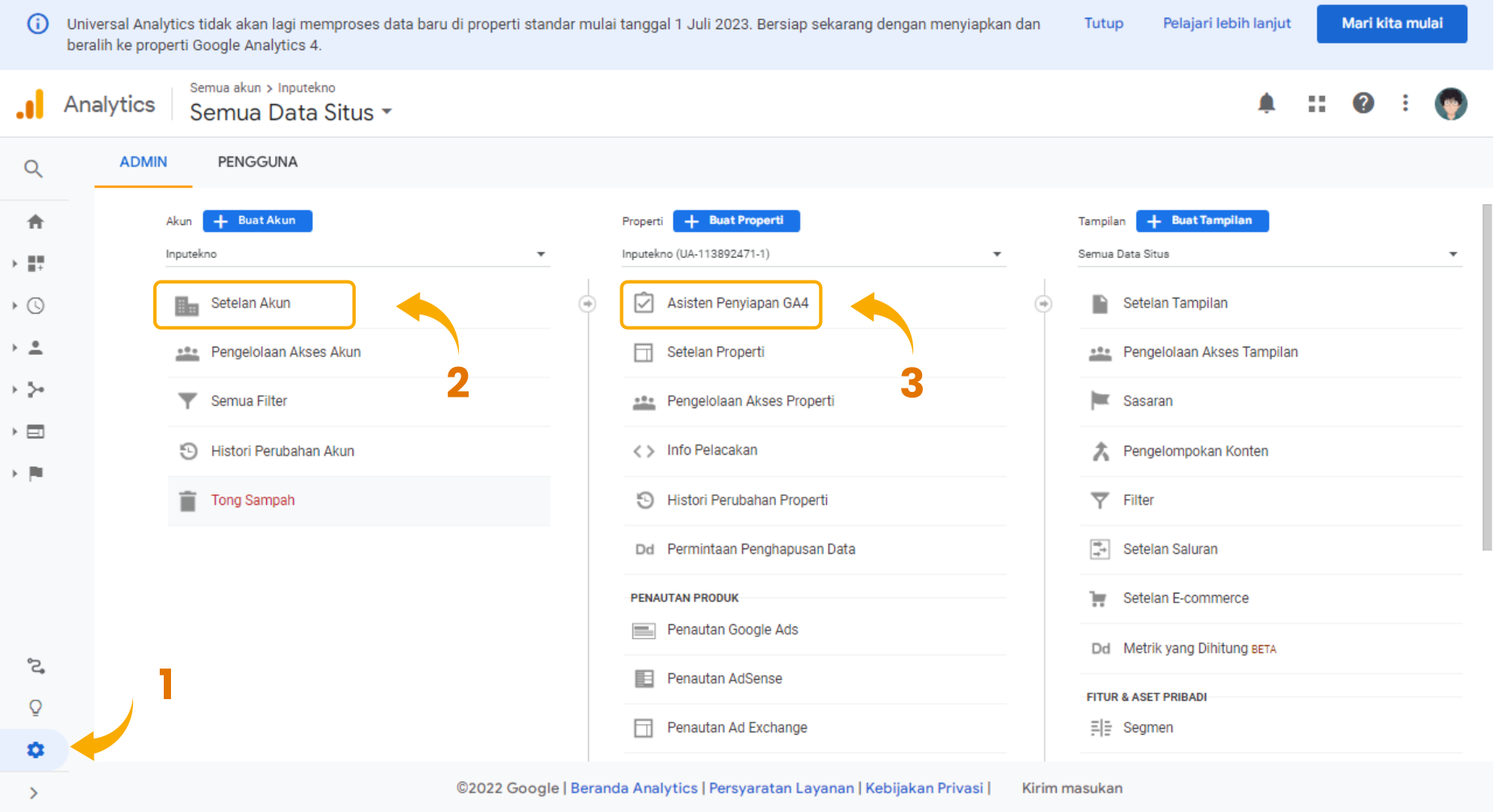
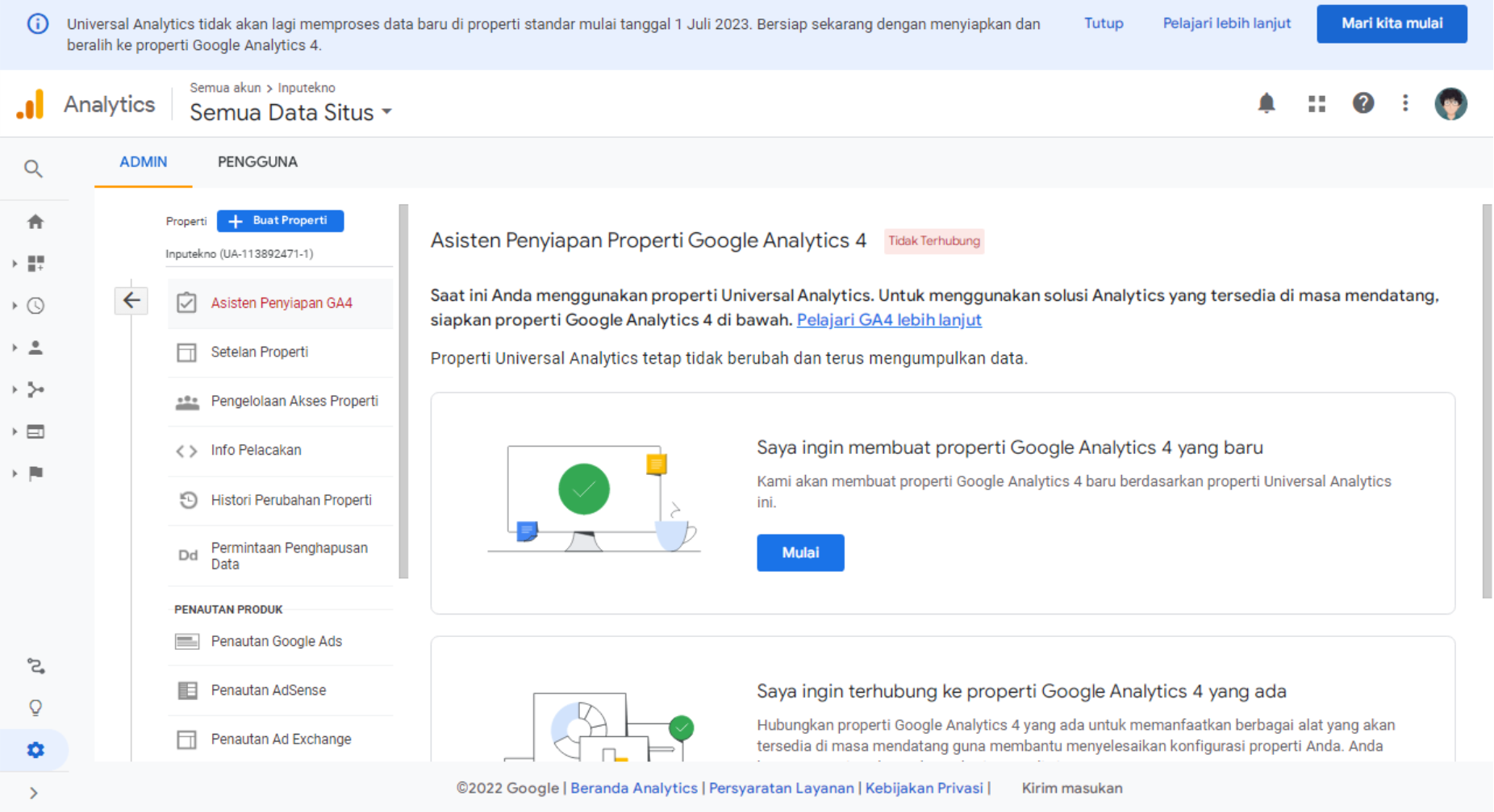
- Masuk ke Google Analytics
- Di Google Analytics, klik Setelan Admin (kiri bawah)
- Di kolom Akun, pilih akun tempat kamu ingin membuat properti. Jika hanya ada satu akun di Analytics, kamu tidak perlu memilih akun secara manual. Jika Anda memiliki lebih dari satu akun, kamu harus memilih akun yang diinginkan.
- Pilih properti, Klik opsi 'Asisten Penyiapan GA4'
- Klik Mulai di bagian Saya ingin membuat properti Google Analytics 4 yang baru
- Centang bagian 'Aktifkan pengumpulan data menggunakan tag yang ada', Lalu Klik Buat Properti
- Klik Mulai di bagian Saya ingin membuat properti Google Analytics 4 yang baru

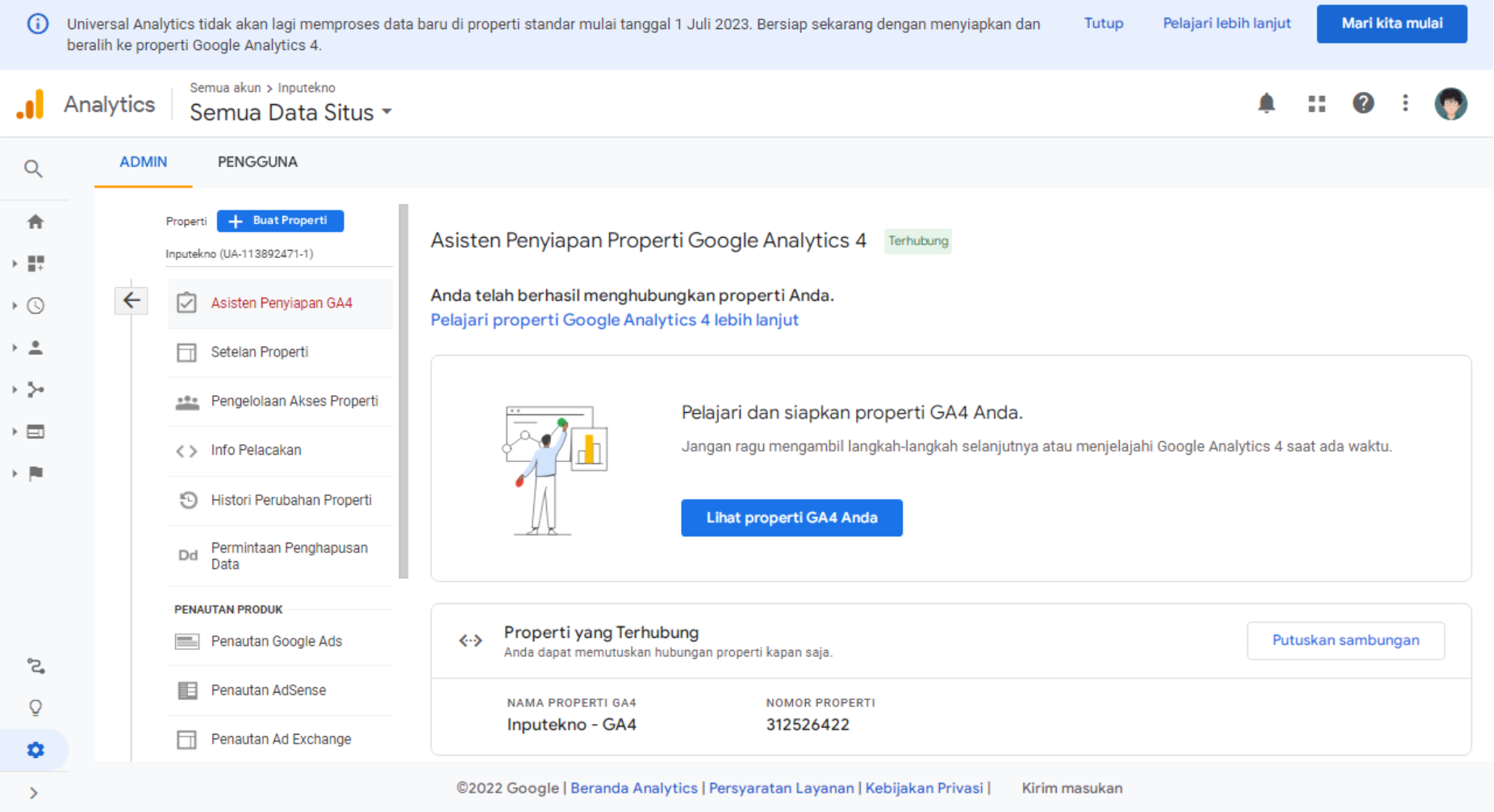
Membuat Properti Google Analytics 4 (GA4)
Jika kamu memutuskan untuk membuat properti GA4 baru di akun kamu saat ini, langkah tambahan yang diperlukan adalah memasukan tag ID pelacakan di dalam HTML blog. Berikut langkahnya :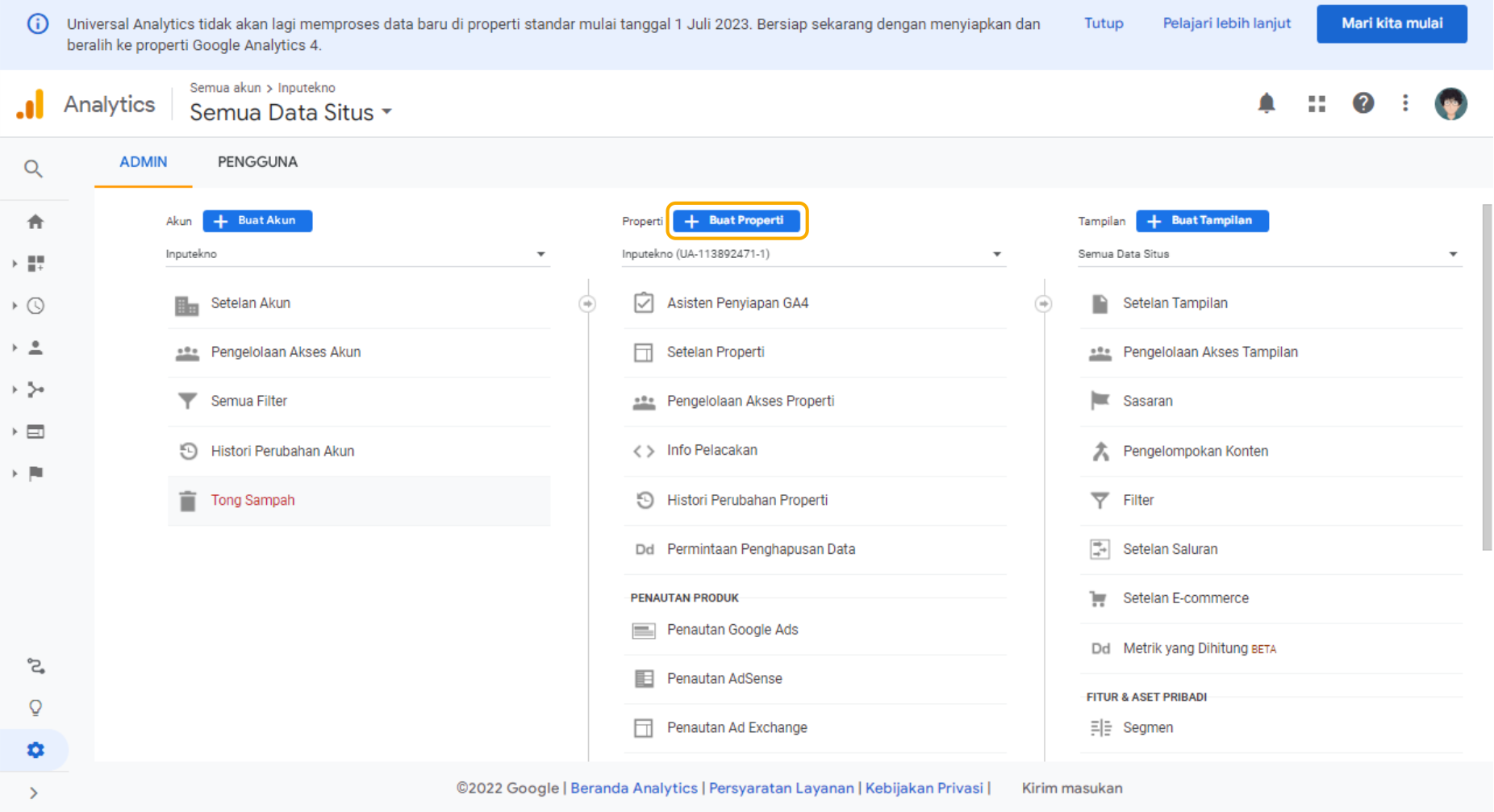

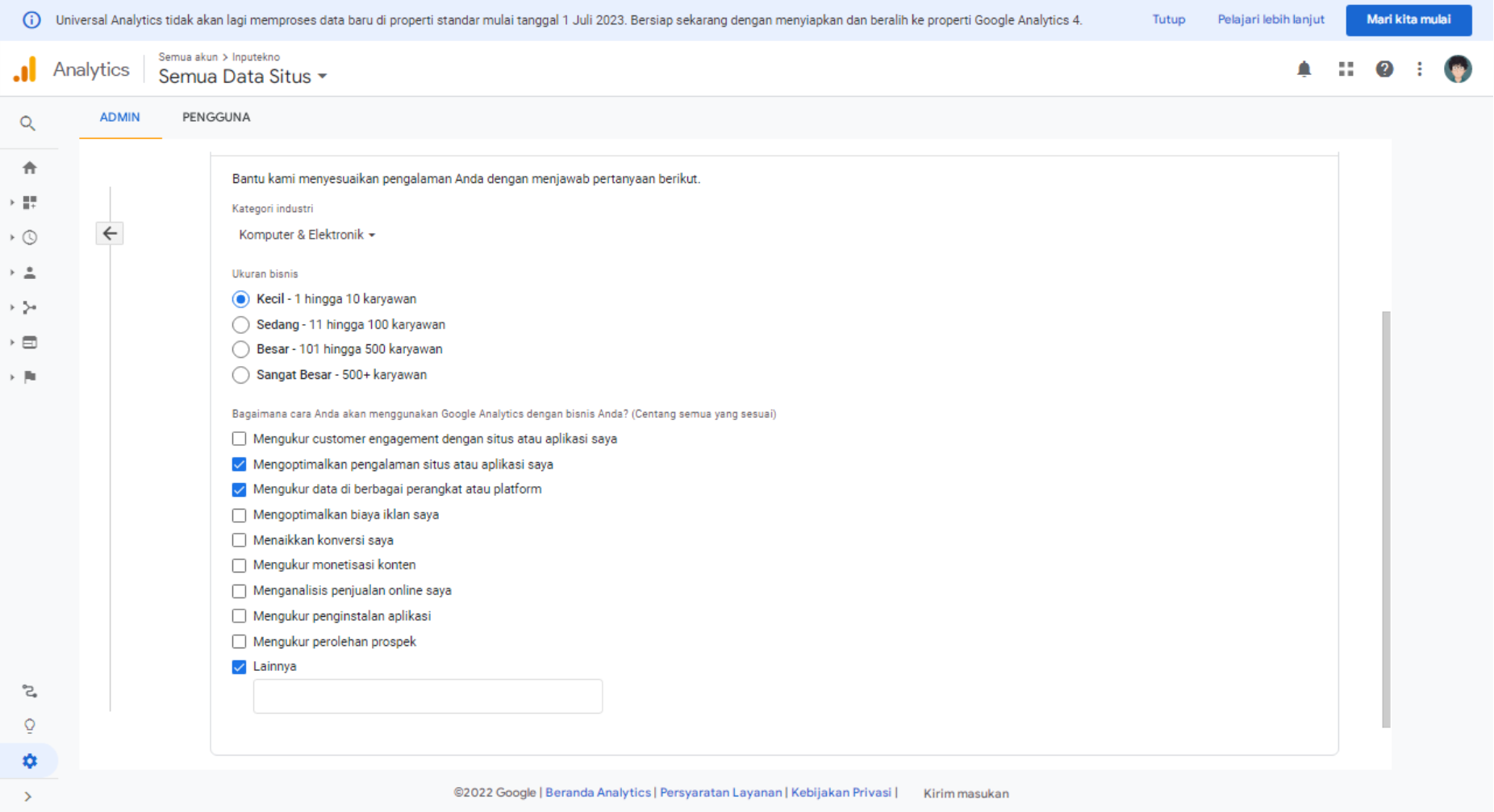
- Masuk ke Google Analytics
- Di Google Analytics, klik Setelan Admin (kiri bawah)
- Di kolom Akun, pilih akun tempat kamu ingin membuat properti. Jika hanya ada satu akun di Analytics, kamu tidak perlu memilih akun secara manual. Jika Anda memiliki lebih dari satu akun, kamu harus memilih akun yang diinginkan.
- Pada kolom Properti, klik Buat Properti
- Masukkan nama properti (mis: Situs Inputekno.Com")
- Kemudian Pilih Zona Waktu dan Mata Uang
- Klik Berikutnya. Pilih kategori industri dan ukuran usaha
- Klik Buat , lalu setujui Persyaratan Layanan Analytics dan Amendemen Pemrosesan Data
Menyiapkan ID Pelacakan GA4
Setelah berhasil membuat Properti Google Analytics 4 dengan cara diatas, selanjutnya yaitu menghubungkan Blog atau website menggunakan ID pelacakan. Berikut langkahnya :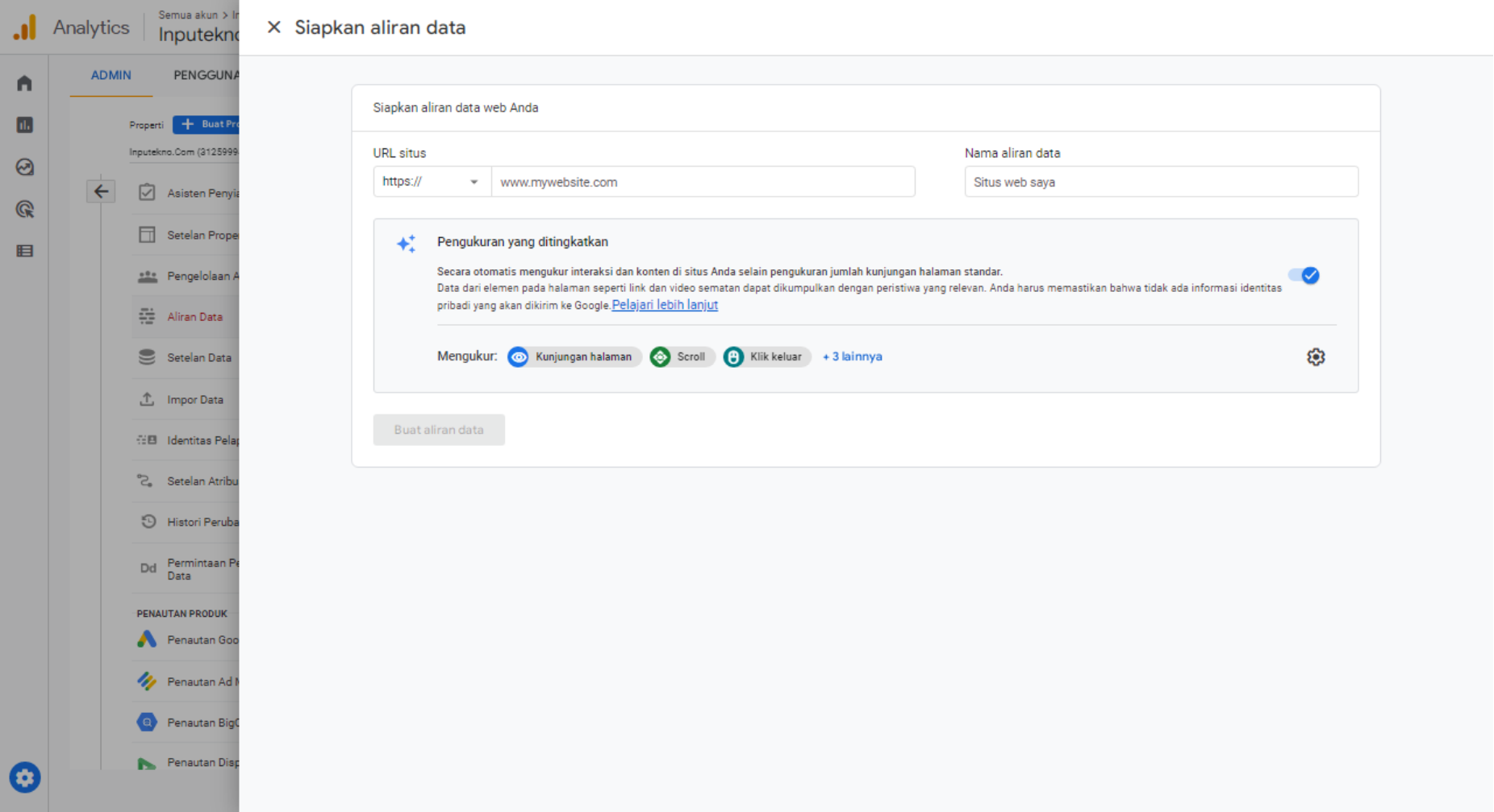
- Masih di tampilan sebelumnya setelah membuat Proterti GA4
- Klik Web
- Masukkan URL situs kamu (contoh: inputekno.com), dan nama Aliran data, (contoh: Blog Inputekno)
- Jika sudah Klik Buat aliran data
Menambahkan ID Pelacakan GA4 ke Blogger
Selanjutnya yaitu menempatkan Tag situs global (gtag.js) kedalam HTML blog. jika kamu menggunakan Blogger bisa mengikuti langkah menambahkan ID pelacakan Google Analytics 4 ke Blogger di bawah ini :

- Klik Tambahkan tag di halaman yang baru, lalu klik "Tag Situs Global (gtag.js)"
- Salin kode Tag situs global (gtag.js)
- Selanjutnya masuk ke
Dasbhoard Blogger > Tema > Edit HTML - Cari kode
</head>dan Paste kode tag yang sudah di salin sebelum kode tersebut - Klik Simpan Template
<!-- Global site tag (gtag.js) - Google Analytics -->
<script async='async' src='https://www.googletagmanager.com/gtag/js?id=G-625V75S8X2'/>
<script>
window.dataLayer = window.dataLayer || [];
function gtag(){dataLayer.push(arguments);}
gtag('js', new Date());
gtag('config', 'G-625V75S8X2');
</script>
Menambahkan ID Pelacakan GA4 ke Wordpress

